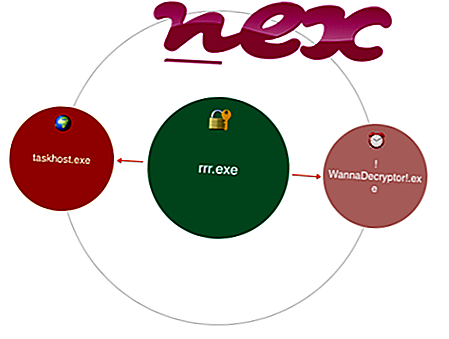Čini se da postupak poznat kao Gaijin.Net agent ili Gaijin.Net Updater pripada softveru Gaijin.Net Agent tvrtke Gaijin Entertainment.
Opis: Gjagent.exe.41 nije bitan za Windows pa će često uzrokovati probleme. Datoteka gjagent.exe.41 nalazi se u podmapi mape profila korisnika ili ponekad u podmapi "C: \ programske datoteke" (u većini slučajeva C: \ Users \ USERNAME \ AppData \ Local \ Gaijin \ Program Files ( x86) \ NetAgent \ .obsolete \ ). Poznate veličine datoteka u sustavu Windows 10/8/7 / XP su 2.012.616 bajtova (50% svih pojava), 2.105.416 bajtova, 2.125.896 bajtova ili 2.268.232 bajta.
Datoteka ima digitalni potpis. Gjagent.exe.41 nije sistemska datoteka sustava Windows. Program nije vidljiv. Softver koristi portove za povezivanje s LAN-om ili Internetom ili s njega. Gjagent.exe.41 može nadzirati aplikacije i manipulirati drugim programima. Stoga je tehnička ocjena sigurnosti 72% opasna .
Važno: Provjerite proces gjagent.exe.41 na računalu kako biste vidjeli postoji li prijetnja. Preporučujemo Upravitelj sigurnosnih zadataka za provjeru sigurnosti vašeg računala. Ovo je bio jedan od najboljih izbora za Washington Post i PC World .
Sljedeći programi su se također pokazali korisnima za dublju analizu: Sigurnosni upravitelj zadataka ispituje aktivni gjagent proces na vašem računalu i jasno vam govori o čemu se radi. Poznati alat za borbu protiv zlonamjernog softvera Malwarebytes govori o tome hoće li gjagent.exe.41 na vašem računalu prikazati dosadne oglase i usporiti ih. Neki antivirusni softver ne smatra ovu vrstu neželjenog adwava virusom virusom i stoga nije označen za čišćenje.
Čisto i uredno računalo ključni je zahtjev za izbjegavanje problema s računalom. To znači pokretanje skeniranja zlonamjernog softvera, čišćenje tvrdog diska pomoću 1 cleanmgr i 2 sfc / scannow, 3 programa za deinstaliranje koji vam više nisu potrebni, provjera programa za automatsko pokretanje (pomoću 4 msconfig) i omogućavanje automatskog ažuriranja 5 programa Windows. Uvijek se sjetite vršiti sigurnosne kopije ili barem postaviti točke vraćanja.
Ako imate stvarni problem, pokušajte se prisjetiti zadnje stvari koju ste učinili ili posljednje što ste instalirali prije nego što se problem prvi put pojavio. Koristite naredbu 6 resmon da prepoznate procese koji uzrokuju vaš problem. Čak i za ozbiljnije probleme, umjesto da ponovno instalirate Windows, bolje je popraviti instalaciju ili, za Windows 8 i novije verzije, izvršiti naredbu 7 DISM.exe / Online / Cleanup-image / Restorehealth. To vam omogućuje popravak operativnog sustava bez gubitka podataka.
tptray.exe admtray.exe blupro.exe gjagent.exe.41 pthosttr.exe lxdumsdmon.exe taskmng.exe bgservice.exe chamclock.exe generic.exe winamgr.exe